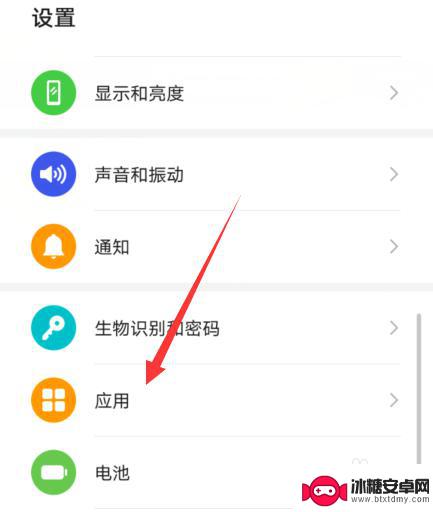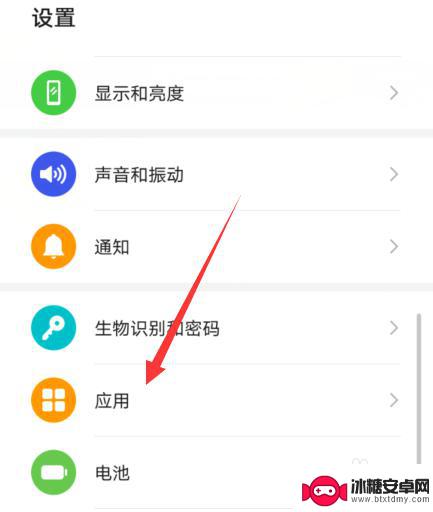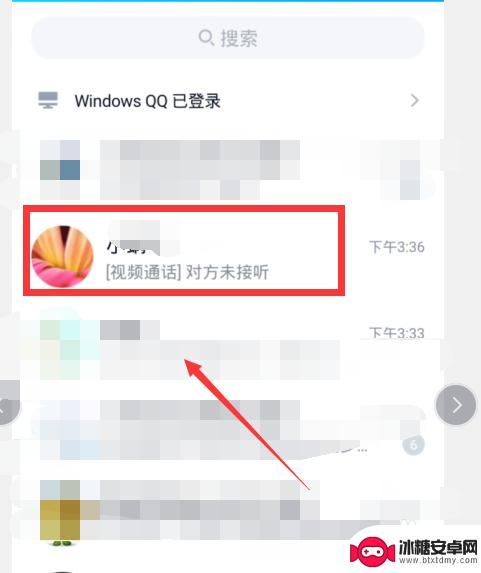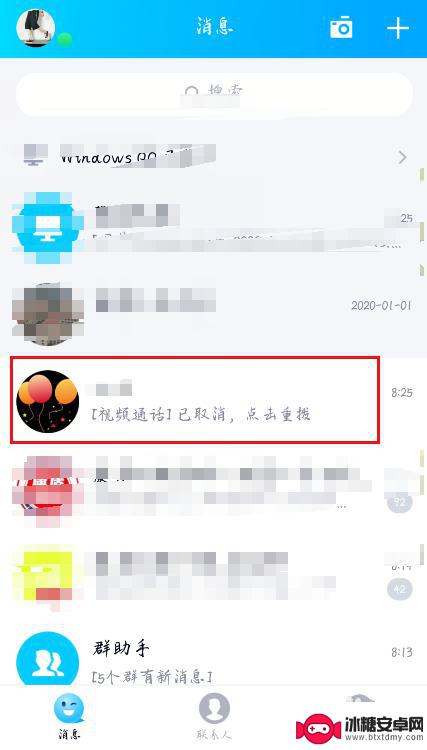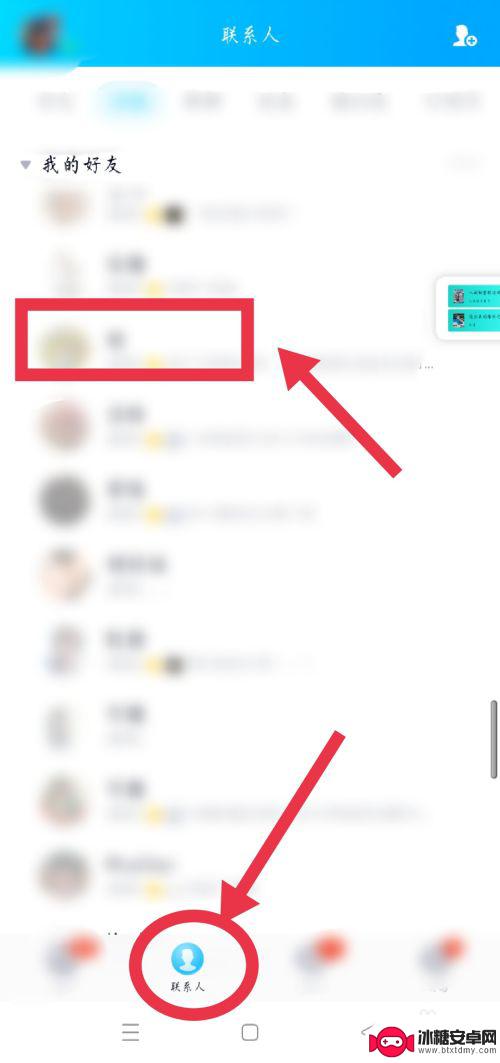手机qq共享屏幕如何共享内置声音 QQ手机分享屏幕怎么同时分享声音
手机已经成为我们日常生活中不可或缺的一部分,而手机应用程序的功能也越来越多样化,作为中国最受欢迎的社交软件之一,手机QQ在不断更新升级中,为用户带来了更多便利和乐趣。其中手机QQ的共享屏幕功能备受用户喜爱,让人们能够方便地与他人分享自己的手机屏幕内容。有时我们在共享屏幕时还希望能够同时分享内置声音,以便更好地展示和传递信息。手机QQ如何实现共享屏幕的同时分享内置声音呢?接下来我们将探讨这个问题。
QQ手机分享屏幕怎么同时分享声音
具体方法:
1.第一:手机进入QQ选择需要进行分享屏幕的【QQ好友】。
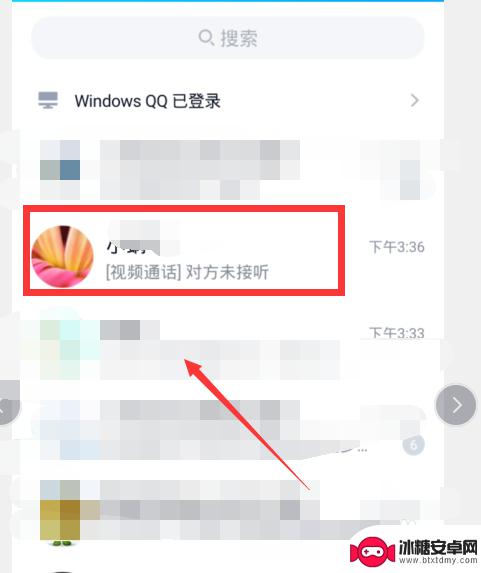
2.第二:进入QQ聊天框点击右下角的【加号】按钮。
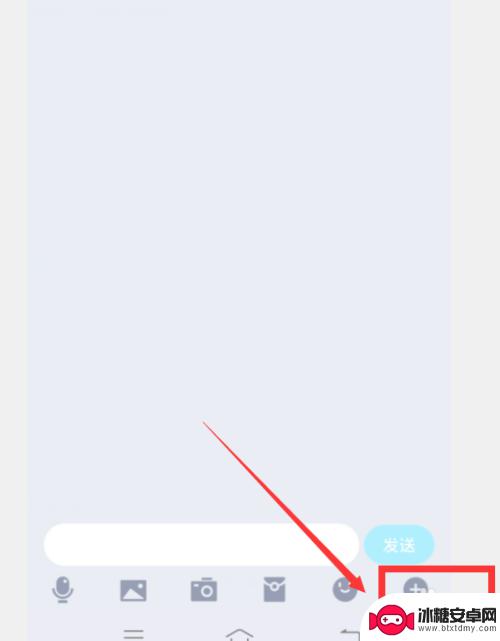
3.第三:弹出功能选项框点击【分享屏幕】按钮。
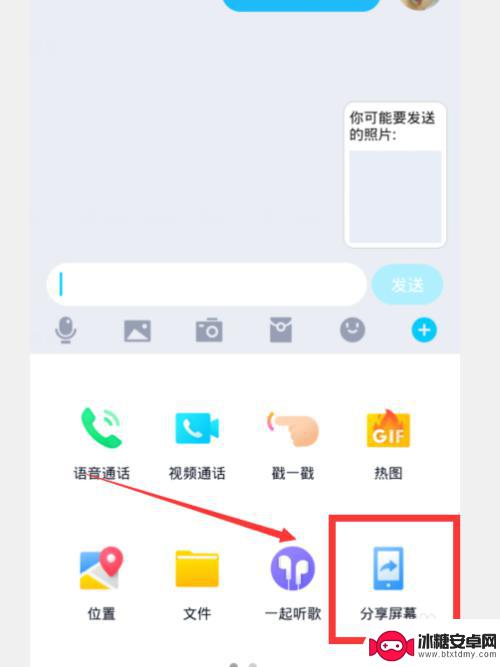
4.第四:点击【立即开始】按钮开启分享屏幕权限。
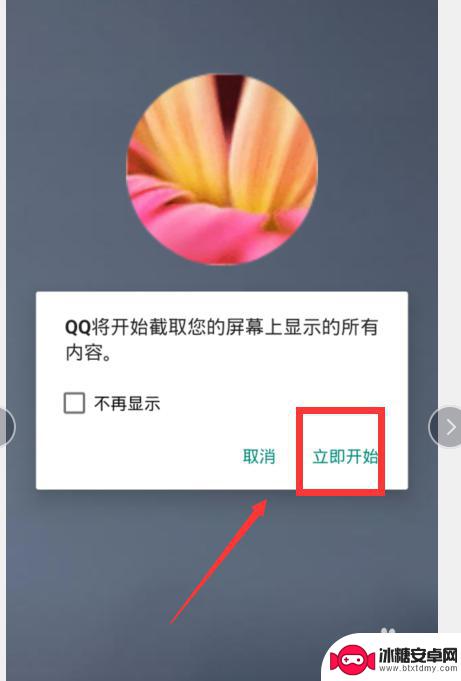
5.第五:点击打开左下角【麦克风设置】保障分享声音。
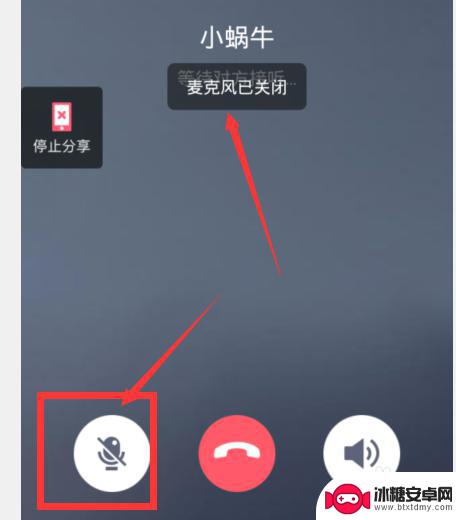
6.第六;检查手机硬件或进入【设置-声音】开启提示音完成。
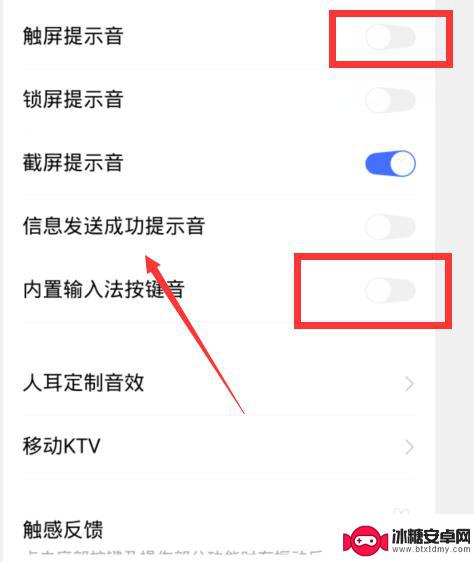
以上就是手机qq共享屏幕如何共享内置声音的全部内容,碰到同样情况的朋友们赶紧参照小编的方法来处理吧,希望能够对大家有所帮助。
相关教程
-
手机qq屏幕共享听不到视频声音 手机QQ共享屏幕视频声音听不到原因分析
手机qq屏幕共享听不到视频声音,手机QQ屏幕共享是一种方便快捷的功能,可以实现手机屏幕上的操作与他人共享,有用户反映在使用手机QQ屏幕共享功能时,却无法听到共享视频的声音。这引...
-
手机qq屏幕分享没有声音 手机QQ共享屏幕视频声音没有声音怎么办
手机QQ屏幕分享是一项非常方便的功能,可以让我们与朋友、家人实时分享屏幕上的内容,但有时候在进行屏幕分享时,可能会遇到没有声音的问题。这种情况可能会让人感到困惑和烦恼,特别是在...
-
vivo手机qq分享屏幕怎么分享声音 QQ手机屏幕分享声音设置方法
在如今社交网络日益发达的时代,QQ分享屏幕已经成为许多人交流的重要方式之一,而众所周知,声音在屏幕分享中扮演着至关重要的角色。有时候我们可能需要分享屏幕中的声音,比如在展示视频...
-
手机qq共享屏幕怎么弄 手机QQ怎么用屏幕分享功能
手机QQ是一款功能强大的社交软件,除了可以聊天、视频通话等基本功能外,还支持屏幕分享功能,通过手机QQ的屏幕分享功能,用户可以将自己的手机屏幕内容分享给好友或群组,方便快捷地展...
-
腾讯会议共享屏幕视频听不到声音手机怎么调 手机腾讯会议共享屏幕无法听到视频声音
腾讯会议作为一款广泛使用的视频会议工具,为人们提供了便捷的远程沟通方式,有些用户在使用手机进行腾讯会议共享屏幕时,却遇到了无法听到视频声音的问题。这个问题给用户带来了困扰,因为...
-
如何手机屏幕共享 手机怎么进行屏幕共享
如何手机屏幕共享?手机屏幕共享是一种方便快捷的功能,可以让我们在手机上展示内容,与他人分享手机屏幕上的内容,通过屏幕共享,我们可以实时展示游戏、视频、照片等内容,与他人进行交流...
-
手机上的兼容性怎么设置 安卓系统应用兼容模式怎么打开
在使用手机时,我们经常会遇到一些应用无法正常运行的情况,这通常是由于手机的兼容性设置不正确所导致的,特别是在安卓系统中,如果不正确设置应用的兼容模式,就会出现应用闪退、卡顿等问...
-
苹果手机怎样查看黑名单 查看手机黑名单的方法
苹果手机是很多人喜爱的智能手机品牌之一,但有时候用户可能会遇到一些问题,比如被加入黑名单,想要查看手机黑名单的方法其实并不复杂,只需在设置中找到电话选项,然后点击呼叫阻止与身份...
-
苹果手机录制满如何删除 苹果手机屏幕录制视频删除教程
苹果手机的屏幕录制功能让我们可以轻松地记录下手机屏幕上发生的一切,无论是游戏操作还是教学视频,但是随着时间的推移,录制的视频可能会占用手机的存储空间,或者内容已经不再需要保留。...
-
如何提取视频到手机相册 如何将百度网盘视频保存到手机相册
在日常生活中,我们经常会遇到想要将一些喜欢的视频保存到手机相册的需求,无论是想要分享给朋友还是随时随地观看,那么如何提取视频到手机相册呢?又如何将百度网盘中的视频保存到手机相册...